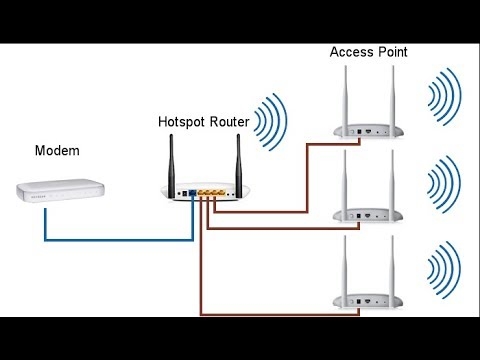Jostain syystä kannettavien tietokoneiden valmistajat eivät ilmoita, mikä Wi-Fi-sovitin on asennettu tähän tai toiseen kannettavan tietokoneen malliin. Ja nämä tiedot eivät todellakaan ole tarpeettomia. Varsinkin kun valmistajan verkkosivusto sisältää useita erilaisia ohjaimia Wi-Fi-sovittimelle (eri langattomien moduulien valmistajille). Ja kuinka käyttäjä voi määrittää, mikä ohjain ladataan, ei ole selvää. Ehkä on kannettavia tietokoneita, jotka ilmoittavat Wi-Fi-moduulin valmistajan ja mallin, mutta useimmissa tapauksissa tällaisia tietoja ei ole. Kuten kannettavan tietokoneen spesifikaatioissa.
Tässä artikkelissa näytän yksityiskohtaisesti, kuinka selvittää kannettavaan tietokoneeseen asennetun Wi-Fi-moduulin valmistaja ja malli. Ja kun sinulla on jo tietoja valmistajasta ja mallista, voit ladata ohjaimen. On mahdollista, että ohjaimet on jo asennettu kannettavaan tietokoneeseen, Wi-Fi toimii, ja tarvitset näitä tietoja muihin tarkoituksiin. Esimerkiksi Wi-Fi-moduulin korvaamiseksi toisella.
Helpoin tapa saada nämä tiedot (edellyttäen, että ohjaimet on asennettu ja kaikki toimii), on mennä laitehallintaan ja nähdä langattoman sovittimen nimi. Laitehallinnan avaamiseksi nopeasti käytän yleensä Win + R-näppäinyhdistelmää ja devmgmt.msc-komentoa. Kutsumme "Suorita" -ikkunan näppäinyhdistelmällä, kopioi komento ja napsauta Ok. Siirry sitten "Verkkosovittimet" -välilehdelle ja etsi siellä Wi-Fi-sovitin. Sen nimi sisältää yleensä sanat WLAN tai Wireless.

Kuten näette, kannettavalla tietokoneellani on Intel (R) Dual Band Wireless-AC 3160 Wi-Fi -moduuli. Nyt tiedämme laitteen valmistajan ja mallin. Mutta koska yleensä päätavoitteena on määrittää sovitin ohjainten löytämiseksi ja asentamiseksi, tämä menetelmä ei sovi meille.
Kuinka määrittää kannettavan tietokoneen Wi-Fi-moduulin valmistaja ja malli?
Jos etsit Wi-Fi-ohjainta, suosittelen ensin, että tarkastelet ohjaimia kannettavan valmistajan verkkosivustolta. Kannettavassasi on tietty malli. Se on ehdottomasti ilmoitettava kannettavan tietokoneen pohjassa. Siirry valmistajan verkkosivustolle, määritä kannettavan tietokoneen malli verkkosivustohaulla ja katso tulokset. Laitteellesi pitäisi olla sivu, jolla on mahdollisuus ladata kaikki ohjaimet. Ehkä WLAN-sovittimelle on yksi ohjain (yhdelle valmistajalle). Lataa ja asenna se.
Kirjoitin tästä seuraavissa artikkeleissa:
- Ohjainten asentaminen Wi-Fi-sovittimeen Windows 7: ssä
- Ajuri Wi-Fi- ja LAN-kannettaville tietokoneille Acer
- Kuinka ladata Wi-Fi-ohjain Lenovo-kannettavaan tietokoneeseen
- Kuinka asentaa Wi-Fi-sovitinohjain ASUS-kannettavaan tietokoneeseen
Jos nämä tiedot eivät ole sinulle hyödyllisiä tai eivät sovi sinulle, katso artikkeli lisää.
HWVendorDetection
Joskus meidän on vain selvitettävä kannettavaan tietokoneeseen asennetun Wi-Fi-moduulin valmistaja. Tämä voidaan tehdä käyttämällä HWVendorDetection-ohjelmaa. Olen jo kirjoittanut siitä useammin kuin kerran artikkeleissani. Ainoa haittapuoli on, että se ei pysty tunnistamaan langattoman lähiverkon valmistajaa kaikissa kannettavissa tietokoneissa. Mutta voit yrittää.
Lataa HWVendorDetection tästä linkistä ja suorita se. Ja jos olet onnekas, kannettavan tietokoneen asennetun langattoman moduulin valmistaja ilmoitetaan ohjelmassa "Langaton lähiverkko" vastapäätä.
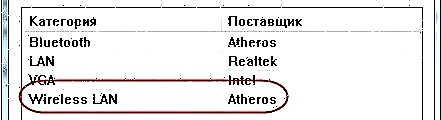
Jos tämä menetelmä ei toiminut, siirry eteenpäin.
Määritetään laitetunnuksella
Laitehallinnassa (miten se avataan, kirjoitin artikkelin alkuun) pitäisi olla välilehti "Muut laitteet" ja siellä pitäisi olla Wi-Fi-moduulimme. Sitä voidaan kutsua eri tavalla. Mutta yleensä se on jotain "802.11 n WLAN", "verkko-ohjain" (mutta se voi olla myös verkkokortti) jne. Avaa sen ominaisuudet.

Valitse Tiedot-välilehdessä luettelosta "Laitetunnus" ja kopioi ensimmäinen rivi.
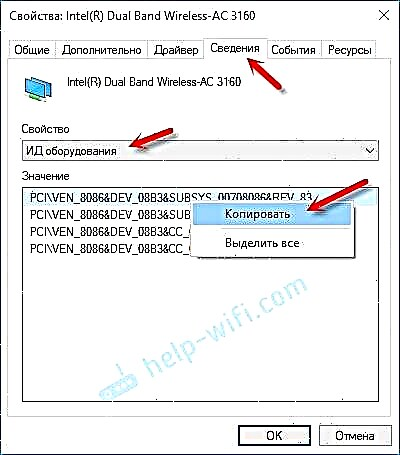
Sitten menemme sivustolle https://devid.info/
Liitä kopioitu koodi hakupalkkiin. Seuraavaksi sinun on lyhennettävä koodia (poista pala päästä). Aluksi minulla oli "PCI VEN_8086 & DEV_08B3 & SUBSYS_00708086 & REV_83". Poista koodi loppuun jättäen vain "PCI VEN_8086 & DEV_08B3 &". Napsauta hakupainiketta.
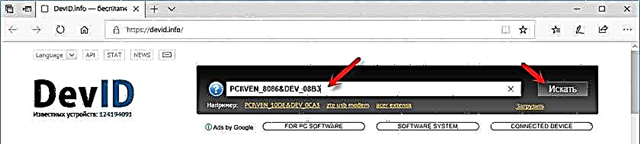
Näemme, että sivusto on havainnut Wi-Fi-moduulimme. Tämä on Intel (R) Dual Band Wireless-AC 3160.
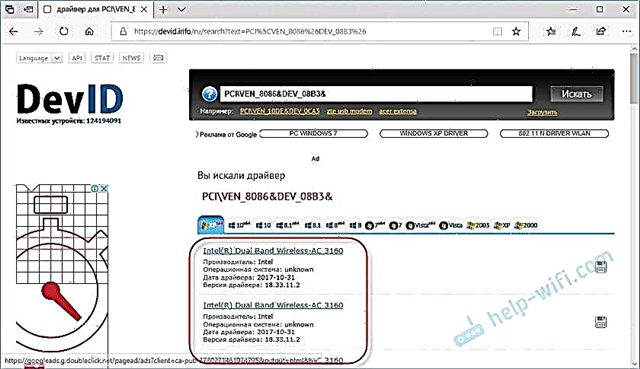
Lisäksi voimme ladata ohjaimen välittömästi tältä sivustolta. Kirjoitin tästä lisää artikkelissa Kuinka ohjain ladataan "verkko-ohjaimelle" ja "USB2.0 WLAN".
Mutta on parempi ladata se kannettavan valmistajan verkkosivustolta. Tunnemme jo Wi-Fi-moduulin valmistajan. Minun tapauksessani tämä on Intel.
Muut menetelmät
Ja vielä muutama ratkaisu, joka voi auttaa sinua jotenkin:
- Katso tietoja, jotka on merkitty kannettavan tietokoneen pohjassa oleviin tarroihin. Ehkä valmistaja ilmoitti siellä Wi-Fi-sovittimen mallin. Ohjaa WLAN ja langaton.
- Viimeisenä keinona voit purkaa kannettavan tietokoneen ja nähdä kaikki tiedot suoraan itse Wi-Fi-moduulissa.
 Mutta ei ole takeita siitä, että jopa moduuli itsessään sisältää tarvittavat tiedot. Esimerkiksi minun tapauksessani kannettavaan tietokoneeseen asennetulle moduulille ilmoitettiin vain sarjanumero ja MAC-osoite.
Mutta ei ole takeita siitä, että jopa moduuli itsessään sisältää tarvittavat tiedot. Esimerkiksi minun tapauksessani kannettavaan tietokoneeseen asennetulle moduulille ilmoitettiin vain sarjanumero ja MAC-osoite.
Jos mikään ratkaisuista ei auttanut sinua selvittämään, mikä Wi-Fi on asennettu kannettavaan tietokoneeseen, moduuli voi olla rikki tai sitä ei ole yhdistetty (sitä ei ole ollenkaan). Tässä tapauksessa saatat miettiä, miten sisäinen Wi-Fi-moduuli vaihdetaan.
Voit myös kuvata tapaustasi yksityiskohtaisesti kommenteissa, ja yritän ehdottaa jotain. Ja on suositeltavaa liittää kuvakaappaus välittömästi laitehallinnasta, kun "Verkkosovittimet" ja "Muut laitteet" -välilehdet ovat auki.

 Mutta ei ole takeita siitä, että jopa moduuli itsessään sisältää tarvittavat tiedot. Esimerkiksi minun tapauksessani kannettavaan tietokoneeseen asennetulle moduulille ilmoitettiin vain sarjanumero ja MAC-osoite.
Mutta ei ole takeita siitä, että jopa moduuli itsessään sisältää tarvittavat tiedot. Esimerkiksi minun tapauksessani kannettavaan tietokoneeseen asennetulle moduulille ilmoitettiin vain sarjanumero ja MAC-osoite.